
时间:2021-02-16 00:51:50 来源:www.win10xitong.com 作者:win10
今天又有一名朋友来问小编一个问题,就是win10谷歌浏览器打开网页慢的情况该怎么解决,见过win10谷歌浏览器打开网页慢这样问题的用户其实不是很多,也就没有相关的解决经验。要是想自己学习学习解决win10谷歌浏览器打开网页慢的方法,也是可以的,我们现在可以按照这个步骤:1、首先鼠标右键win10系统桌面上的Chrome快捷方式图标,菜单中点击【打开文件位置】,复制下Chrome安装目录等下会用到。2、在左下角的搜索框中输入【控制面板】,再点击打开进入就完美的搞定了。好了,下面就由小编带来详细处理win10谷歌浏览器打开网页慢的详细解决手段。
小编推荐下载:win10 32位

第一步:首先在win10系统桌面右键点击Chrome快捷图标,在菜单中点击【打开文件位置】,复制Chrome安装目录。
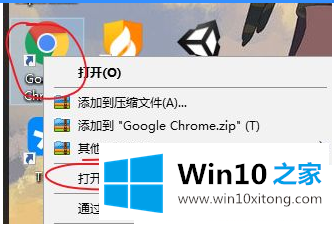
第二步:在左下角搜索框中输入【控制面板】,然后点击【打开】进入。
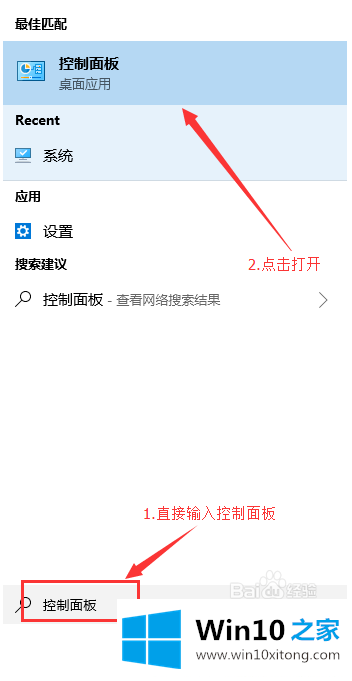
第三步:进入win10系统的控制面板界面,点击【网络共享中心】,然后点击右侧底部的【windows defender防火墙】。
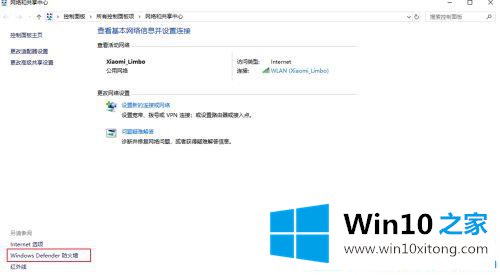
第四步:打开下面的页面,点击左边的【允许应用或功能通过windows defender防火墙】。
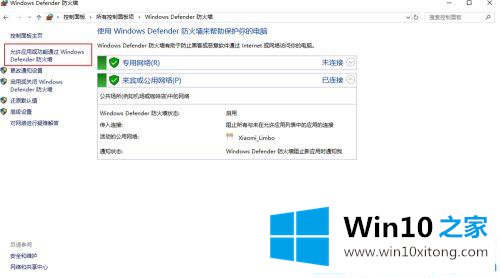
第五步:弹出下图,点击右上角红色框中的更改设置。
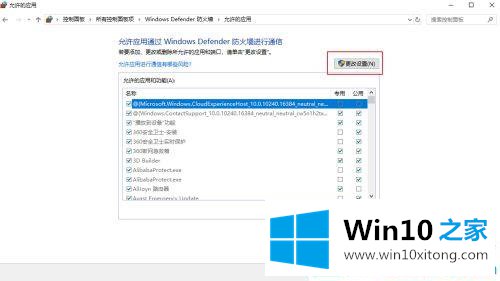
第六步:允许其他应用。
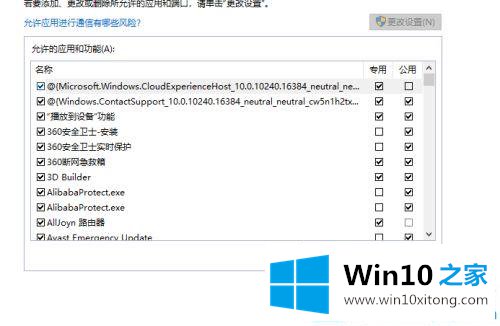
第七步:点击浏览,粘贴我们之前复制的Chrome安装路径,找到Chrome启动器,打开。
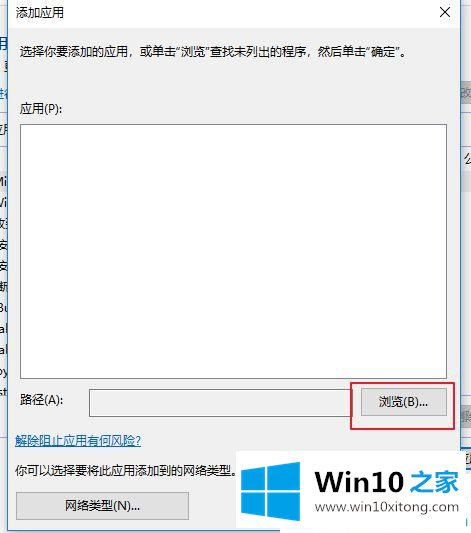
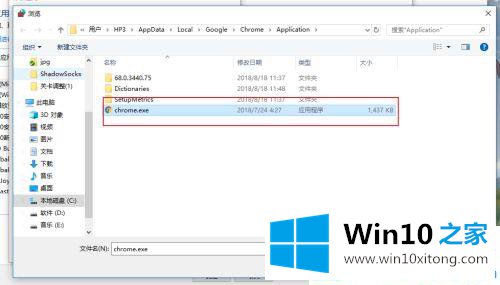
第八步:点击下面的【添加】按钮。
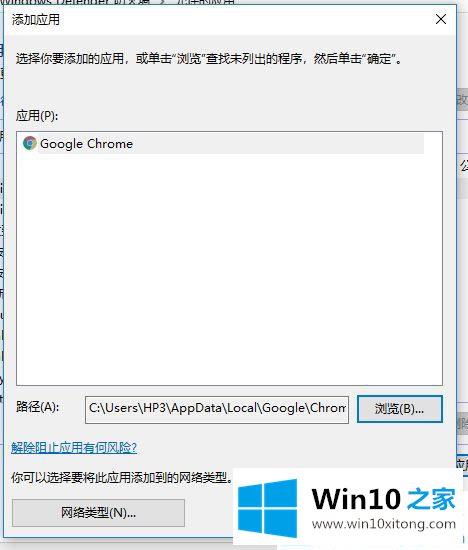
第九步:最后我们检查红圈的几个选项是否勾选。
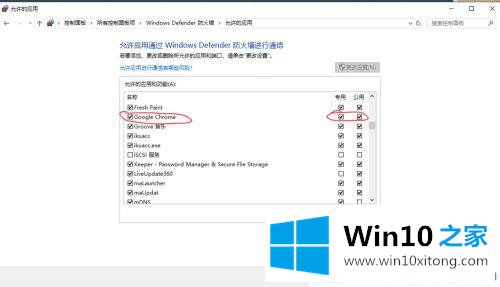
第九步:设置好以上设置后,点击确定保存。
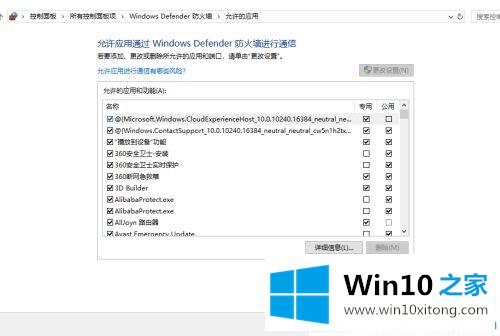
如果你在win10系统的Google浏览器中也遇到网页加载慢的问题!按照本文的方法试一试。官网多关注win10首页。
解决win10谷歌浏览器打开网页慢的问题就是这么简单,参照以上的内容就可以了,小编很乐意为大家分享win系统的相关知识。